Thẻ nhớ microSD dung lượng “khủng” 200GB của SanDisk
Dung lượng này vượt quá cả khả năng tích hợp mở rộng trên các dòng smartphone cao cấp nhất hiện nay, như HTC One M8, LG G3 hay Samsung Galaxy S5.
Trong khi các dòng smartphone cao cấp nhất đã chính thức “lên kệ” hiện nay như HTC One M8, LG G3 hay Samsung Galaxy S5 chỉ mới hỗ trợ thẻ nhớ có dung lượng tối đa 128GB, thì SanDisk đã chuẩn bị tung ra thẻ nhớ microSD có dung lượng lên đến 200GB dành cho thiết bị di động.
Trên tay thẻ nhớ microSD dung lượng 200GB của SanDisk. Ảnh: Engadget
Thẻ nhớ mới này của SanDisk thuộc dòng Ultra microSDXC UHS-I, cho tốc độ truyền tải đạt 90MB/s, tức có thể chép 1.200 bức ảnh chỉ trong vòng 1 phút. Với 200GB, thẻ nhớ có thể lưu được 20 giờ phim ở chất lượng Full HD.
Theo SanDisk, 70% hình ảnh hiện nay được chụp bởi smartphone hoặc máy tính bảng, và dự đoán con số trên sẽ tăng lên 90% vào năm 2019. Do đó, công ty kỳ vọng sản phẩm này sẽ phục vụ tốt hơn nhu cầu lưu trữ hình ảnh nói riêng và dữ liệu số nói chung trong tương lai.
Thẻ nhớ SanDisk Ultra microSDXC UHS-I dung lượng 200GB có giá 399,99 USD, sẽ bắt đầu được bán ra thị trường trong quý 2/2015.
Theo Ngọc Phạm
Phone Arena / Danviet.vn
5 bước giúp máy Android chạy mượt như mới
Xóa ứng dụng và các tập tin không cần thiết, giải phóng bộ nhớ đệm, định dạng thẻ nhớ hay đưa máy về trạng thái xuất xưởng là những cách giúp tăng tốc thiết bị Android.
Video đang HOT
Hệ điều hành Android ngày càng hoàn thiện và thông minh hơn khi có thể giúp người dùng xử lý rất nhiều công việc. Với chiếc smartphone trong tay, bạn có thể kiểm tra và trả lời e-mail bất cứ lúc nào, lướt web để tra cứu thông tin hay giải trí với kho ứng dụng đồ sộ. Nhờ bộ xử lý mạnh mẽ, dung lượng RAM lớn, điện thoại Android hoạt động mượt mà với cả những tác vụ nặng.
Tuy nhiên, nhiều người dùng phàn nàn rằng thiết bị Android của họ trở nên chậm chạp và trì trệ sau hơn nửa năm dùng. Tác vụ mở phần mềm mất nhiều thời gian, các thao tác lật trang hay cuộn màn hình không còn mượt. Một số khách hàng thậm chí còn bực bội khi máy dễ bị treo, "lag" hay tự động thoát ứng dụng.
Theo AndroidCentral, vấn đề này xảy ra với nhiều sản phẩm điện tử và smartphone hay máy tính bảng Android cũng không phải ngoại lệ. Việc thiết bị Android chạy chậm, "lag" có thể khắc phục và cải thiện thông qua 5 bước dưới đây.
Xóa tất cả những phần mềm không dùng
Không ít người dùng có thói quen tải ứng dụng để thử một vài lần sau đó lãng quên nó. Ngay cả khi không dùng, không mở thì những phần mềm này vẫn chiếm dụng tài nguyên máy như bộ xử lý CPU, RAM hay ít nhất là chiếm bộ nhớ lưu trữ. Để khắc phục vấn đề này, người dùng cần tìm ra những phần mềm mình không có nhu cầu sử dụng và gỡ bỏ khỏi máy.
Để gỡ bỏ ứng dụng trên Android, truy cập đến menu Settings và tìm thẻ quản lý ứng dụng Apps Manager. Thiết bị sẽ liệt kê các phần mềm cài trên máy, chọn ứng dụng cần xóa và bấm nút Uninstall để gỡ bỏ. Người dùng hoàn toàn có thể tải lại những ứng dụng đã xóa, kể cả những phần mềm trả phí.
Tăng bộ nhớ trống cho máy
Theo thời gian sử dụng, bộ nhớ lưu trữ của smartphone hay máy tính bảng dần được lấp đầy bởi vô số ảnh, video hay các dữ liệu tải về... Điều này phần nào khiến máy Android chạy chậm đi, thiết bị mất nhiều thời gian để truy suất dữ liệu.
Xóa ảnh, video hay những bản nhạc không cần thiết là cách đơn giản nhất để cải thiện vấn đề này. Hiện nay, việc chụp hình, quay phim thường phục vụ cho nhu cầu chia sẻ lên mạng xã hội, nên sau khi đăng là hầu như bạn không dùng đến nữa. Tuy vậy, khác với dọn dẹp phần mềm, ảnh hay video là những dữ liệu duy nhất nên cần chắc chắn trước khi xóa.
Tiếp theo, mở thư mục Downloads bằng trình quản lý tập tin. Tại đây bạn có thể tìm thấy vô số file đã tải về nhưng bị lãng quên như ảnh, clip hay các tập tin nén. Nếu chắc chắn không cần đến nữa, hãy xóa chúng để giải phóng bộ nhớ cho máy.
Với những tập tin ít sử dụng nhưng vẫn có nhu cầu lưu trữ, người dùng có thể chuyển lên các dịch vụ điện toán đám mây như Dropbox, One Driver, Google Driver... và tải về khi cần thiết.
Xóa bộ nhớ đệm (cached data)
Cài nhiều phần mềm, sử dụng thường xuyên trong thời gian dài sẽ làm bộ nhớ đệm trên các thiết bị Android tăng lên. Cached data giúp máy không cần tải về những dữ liệu đã load trước đó, giúp tiết kiệm thời gian cũng như lưu lượng Internet. Tuy vậy, bộ nhớ đệm cũng có những hạn chế hay chiếm bộ nhớ lưu trữ trên máy.
Chẳng hạn, file cài đặt Facebook trên Android có dung lượng khoảng 27 MB, nhưng cộng thêm dữ liệu đệm có thể kiến nó chiếm tới 200 MB. Cached data nhiều đôi khi còn khiến phần mềm hoạt động không hiệu quả do liên tục bị ghi đè, tốn tài nguyên bộ xử lý để truy xuất. Xóa bộ nhớ đệm sẽ khắc phục vấn đề này và giúp các thiết bị Android chạy mượt hơn.
Vào mục Settings và tìm đến menu quản lý ứng dụng. Chọn phần mềm cần dọn dẹp cached data và xác nhận việc này. Ứng dụng hoàn toàn không bị xóa khỏi máy. Cách khác là vào mục quản lý bộ nhớ và xóa toàn bộ cached data.
Kiểm tra thẻ nhớ gắn trên máy
Việc trang bị khe cắm lưu trữ mở rộng là một trong những điều người dùng Android rất tự hào. Tuy vậy, thẻ nhớ trên máy có thể là nguyên nhân khiến thiết bị chạy chậm hoặc bị lỗi. Lời khuyên đưa ra là hãy kiểm tra dữ liệu trên thẻ nhớ và nếu không dùng đến hãy định dạng lại để xóa các file trên đó. Người dùng có thể làm việc này nhanh hơn với máy tính.
Đầu tiên, ngắt kết nối an toàn cho thẻ nhớ bằng cách tắt nguồn máy rồi tháo thẻ. Lắp thẻ vào máy tính thông qua đầu đọc hoặc khe cắm có sẵn, sau đó sao lưu toàn bộ dữ liệu trên thẻ vào máy tính. Cắm thẻ nhớ vào điện thoại và bật nguồn. Hãy định dạng thẻ bằng chính smartphone để đảm bảo tính tương thích. Chỉ copy những file cần thiết đã sao lưu trên máy tính vào điện thoại.
Việc làm này có thể khiến một số phần mềm gặp lỗi do dữ liệu được đặt trên thẻ nhớ. Cách khắc phục là cài lại ứng dụng đó từ kho Play Store.
Ngoài ra, việc chọn thẻ nhớ tốt, có tốc độ đọc/ghi nhanh cũng giúp tăng tốc cho các thiết bị Android. Hãy tìm mua thẻ nhớ của những thương hiệu uy tín, có dán nhãn từ Class 4 trở lên.
Khôi phục cài đặt gốc
Đưa máy về trạng thái xuất xưởng (Factory reset) thường là cách cuối cùng để người dùng có được những trải nghiệm như lúc mới mua máy. Toàn bộ dữ liệu như tin nhắn, hình ảnh...sẽ bị xóa "trắng" khỏi máy, tuy nhiên các bản cập nhật firmware thì vẫn được giữ lại.
Để thực hiện phương pháp này, hãy đảm bảo việc sao lưu dữ liệu cần thiết, máy nên còn trên 50% pin. Trên thiết bị Android, truy cập cài đặt và tìm đến mục Backup and reset. Chọn Factory data reset và xác nhận việc đưa máy về trạng thái xuất xưởng.
Đình Nam
Theo VNE
Microsoft cho tải bản cập nhật Windows Phone lên thẻ nhớ  Sau khi cập nhật lên phiên bản Denim của Windows Phone 8.1, người dùng có thể tải các bản cập nhật tiếp theo lên thẻ nhớ. Theo PhoneArena, nhờ việc cài đặt bản cập nhật Lumia Denim hoặc phiên bản Preview dành cho các nhà phát triển, smartphone Nokia Lumia có thể tải bản cập nhật hệ điều hành lên thẻ microSD. Đây...
Sau khi cập nhật lên phiên bản Denim của Windows Phone 8.1, người dùng có thể tải các bản cập nhật tiếp theo lên thẻ nhớ. Theo PhoneArena, nhờ việc cài đặt bản cập nhật Lumia Denim hoặc phiên bản Preview dành cho các nhà phát triển, smartphone Nokia Lumia có thể tải bản cập nhật hệ điều hành lên thẻ microSD. Đây...
 Apple muốn tạo bước ngoặt cho bàn phím MacBook05:51
Apple muốn tạo bước ngoặt cho bàn phím MacBook05:51 Gemini sắp có mặt trên các thiết bị sử dụng hằng ngày08:26
Gemini sắp có mặt trên các thiết bị sử dụng hằng ngày08:26 Tính năng tìm kiếm tệ nhất của Google sắp có trên YouTube09:14
Tính năng tìm kiếm tệ nhất của Google sắp có trên YouTube09:14 Chiếc iPhone mới thú vị nhất vẫn sẽ được sản xuất tại Trung Quốc00:36
Chiếc iPhone mới thú vị nhất vẫn sẽ được sản xuất tại Trung Quốc00:36 Điện thoại Samsung Galaxy S25 Edge lộ cấu hình và giá bán "chát"03:47
Điện thoại Samsung Galaxy S25 Edge lộ cấu hình và giá bán "chát"03:47 Pin nấm - bước đột phá của ngành năng lượng bền vững08:03
Pin nấm - bước đột phá của ngành năng lượng bền vững08:03 Câu chuyện thú vị về bài hát khiến Windows 'đứng hình'02:25
Câu chuyện thú vị về bài hát khiến Windows 'đứng hình'02:25 Lý do bất ngờ khiến Windows 7 khởi động chậm chạp06:56
Lý do bất ngờ khiến Windows 7 khởi động chậm chạp06:56 Canh bạc AI của Apple nhằm 'hạ bệ' Samsung08:44
Canh bạc AI của Apple nhằm 'hạ bệ' Samsung08:44 Các thương hiệu lớn Trung Quốc rủ nhau rời xa Android?08:38
Các thương hiệu lớn Trung Quốc rủ nhau rời xa Android?08:38 Vì sao pin smartphone Android kém hơn sau khi cập nhật phần mềm02:20
Vì sao pin smartphone Android kém hơn sau khi cập nhật phần mềm02:20Tiêu điểm
Tin đang nóng
Tin mới nhất

Google 'đá xoáy' thiết kế thanh camera của dòng iPhone 17

5 điều nhà sản xuất smartphone không nói cho người mua
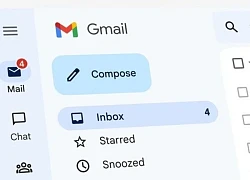
Gmail sắp có thay đổi lớn về chuẩn bảo mật

Lỗ hổng bảo mật nghiêm trọng nhất trên thiết bị Galaxy sắp được sửa?

Tự chỉnh video, kể chuyện bằng... chip não Neuralink

Google phát triển trợ lý AI Gemini phiên bản cho trẻ em

Liệu Apple Watch có ảnh hưởng đến thời lượng pin của iPhone

One UI 7 đang khiến nhiều thiết bị Galaxy hao pin nghiêm trọng

Samsung sẽ đưa chip Exynos lên dòng Galaxy S26?

Sanmina tối ưu hóa hoạt động sản xuất tại Malaysia bằng công nghệ Zebra
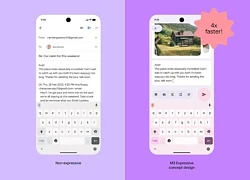
Google vô tình tiết lộ tương lai của thiết kế Android

Kế hoạch táo bạo đưa trung tâm dữ liệu lên không gian của cựu CEO Google
Có thể bạn quan tâm
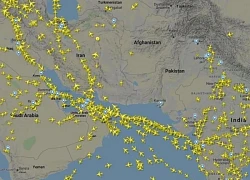
Loạt chuyến bay châu Á buộc phải hủy khẩn cấp, chuyện gì đang xảy ra?
Thế giới
13:14:21 08/05/2025
Chàng trai 20 tuổi quyết cưới bạn gái gần bằng tuổi mẹ mình, cái kết thật bất ngờ
Netizen
13:07:48 08/05/2025
Từ bữa cơm 30 nghìn/ngày đến ngôi nhà 1,2 tỷ đồng: Mẹ 2 con đã xây được tổ ấm từ những con số rất nhỏ
Sáng tạo
13:02:19 08/05/2025
HOT: Ngô Thanh Vân xác nhận mang thai con đầu lòng ở tuổi 46, biểu cảm Huy Trần gây chú ý
Sao việt
13:01:23 08/05/2025
Miley Cyrus chạm mặt tình cũ ở Met Gala, thái độ nữ siêu sao khiến fan nín thở
Sao âu mỹ
13:01:00 08/05/2025
Vì sao Saka cứ nhìn thấy Donnarumma là run rẩy
Sao thể thao
12:58:37 08/05/2025
Những chặng đường bụi bặm - Tập 23: Bà Bình nằm ngủ nắm tay chồng nhưng gọi tên người đàn ông khác
Phim việt
12:55:57 08/05/2025
Clip HOT: Bắt gọn "điên nữ" Seo Ye Ji đến Đà Nẵng giữa lùm xùm Kim Soo Hyun, vừa hạ cánh liền "đại náo" MXH
Sao châu á
12:36:20 08/05/2025
Nam MC phải bán nhà cứu con bật khóc: "Bác sĩ nói tôi về lo hậu sự rồi sinh đứa khác đi"
Tv show
12:30:48 08/05/2025
Giá xe Wave Alpha 110 mới nhất rẻ không tưởng tại đại lý, xứng danh xe số rẻ, xịn, bền, đẹp nhất thị trường
Xe máy
12:13:41 08/05/2025
 HTC One M8 sắp bị thay thế bằng bản cấu hình thấp
HTC One M8 sắp bị thay thế bằng bản cấu hình thấp 5 smartphone đáng chú ý bán ra trong tháng 3
5 smartphone đáng chú ý bán ra trong tháng 3
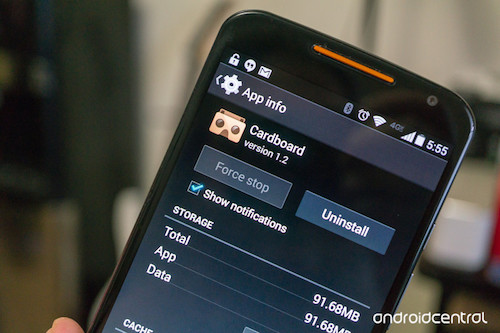



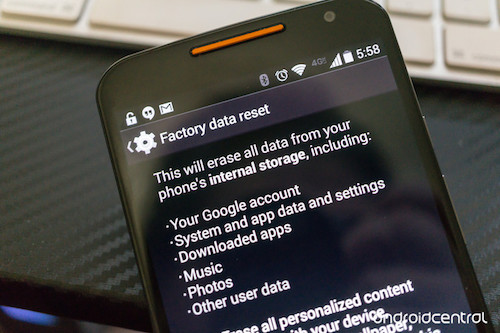
 SanDisk tung ổ SSD dung lượng 4 TB đầu tiên trên thế giới
SanDisk tung ổ SSD dung lượng 4 TB đầu tiên trên thế giới Thẻ microSD có tốc độ đọc/ghi nhanh nhất thế giới
Thẻ microSD có tốc độ đọc/ghi nhanh nhất thế giới Tại sao tai nghe lại có 'bên trái' và 'bên phải'?
Tại sao tai nghe lại có 'bên trái' và 'bên phải'? Bùng phát kiểu tấn công không cần Internet
Bùng phát kiểu tấn công không cần Internet
 Những smartphone Samsung được hỗ trợ đến 7 năm
Những smartphone Samsung được hỗ trợ đến 7 năm Thảm họa Galaxy Note 7 của Samsung trong lịch sử smartphone
Thảm họa Galaxy Note 7 của Samsung trong lịch sử smartphone 4 chiêu thức lừa đảo qua mã QR người dân cần cảnh giác
4 chiêu thức lừa đảo qua mã QR người dân cần cảnh giác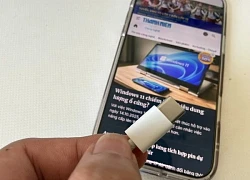 Vì sao sạc nhanh được quan tâm hơn dung lượng pin?
Vì sao sạc nhanh được quan tâm hơn dung lượng pin? Google xác nhận sự cố 'đứng hình' trên YouTube
Google xác nhận sự cố 'đứng hình' trên YouTube Diễn viên Thái Hòa phim "Khi đàn chim trở về" bị liệt nửa người vì tai biến
Diễn viên Thái Hòa phim "Khi đàn chim trở về" bị liệt nửa người vì tai biến
 Double2T NS trẻ tuổi nhất hát ở lễ 30/4, lộ quá khứ 'cầm đầu' nhiều người?
Double2T NS trẻ tuổi nhất hát ở lễ 30/4, lộ quá khứ 'cầm đầu' nhiều người? "Hoa hậu lùn nhất Việt Nam" rút lui khỏi showbiz hậu lấy chồng Tiến sĩ, biệt thự trải dài khắp cả nước
"Hoa hậu lùn nhất Việt Nam" rút lui khỏi showbiz hậu lấy chồng Tiến sĩ, biệt thự trải dài khắp cả nước Hết Trấn Thành tới Lý Hải đuối sức: Khi các ông hoàng đã hết chiêu
Hết Trấn Thành tới Lý Hải đuối sức: Khi các ông hoàng đã hết chiêu Trà Vinh: Người đàn ông nhảy từ lầu 8 bệnh viện, tử vong
Trà Vinh: Người đàn ông nhảy từ lầu 8 bệnh viện, tử vong
 Nam sinh 10 năm được bạn cõng đi học tốt nghiệp ĐH Bách Khoa loại Giỏi: "Hiếu sẽ cùng bố mẹ mình có mặt ở lễ trao bằng"
Nam sinh 10 năm được bạn cõng đi học tốt nghiệp ĐH Bách Khoa loại Giỏi: "Hiếu sẽ cùng bố mẹ mình có mặt ở lễ trao bằng" Mẹ nữ sinh Vĩnh Long nghi lén nhận 1 tỷ bồi thường, dân chứng kiến kể điều lạ?
Mẹ nữ sinh Vĩnh Long nghi lén nhận 1 tỷ bồi thường, dân chứng kiến kể điều lạ? Tài xế vụ nữ sinh Vĩnh Long sắp tỉnh, mẹ ruột đưa ra yêu cầu, Luật sư tung đòn
Tài xế vụ nữ sinh Vĩnh Long sắp tỉnh, mẹ ruột đưa ra yêu cầu, Luật sư tung đòn
 Thu giữ 200 kg vàng trị giá 330 tỷ VND, hơn 200 tỷ tiền mặt và hàng loạt xe sang của một doanh nhân
Thu giữ 200 kg vàng trị giá 330 tỷ VND, hơn 200 tỷ tiền mặt và hàng loạt xe sang của một doanh nhân
 Thiếu tướng công an nói về vụ nữ sinh tử vong ở Vĩnh Long
Thiếu tướng công an nói về vụ nữ sinh tử vong ở Vĩnh Long Nóng: Louis Vuitton lên tiếng vụ Lisa (BLACKPINK) mặc trang phục thêu hình mặt người ở vị trí nhạy cảm
Nóng: Louis Vuitton lên tiếng vụ Lisa (BLACKPINK) mặc trang phục thêu hình mặt người ở vị trí nhạy cảm Cục điều tra VKSND tối cao đến tận nhà làm việc với mẹ nữ sinh ở Vĩnh Long
Cục điều tra VKSND tối cao đến tận nhà làm việc với mẹ nữ sinh ở Vĩnh Long
 Vương Hỷ: Ảnh đế xuất thân cảnh sát, kết buồn với tình đồng giới, giờ bệnh nặng
Vương Hỷ: Ảnh đế xuất thân cảnh sát, kết buồn với tình đồng giới, giờ bệnh nặng